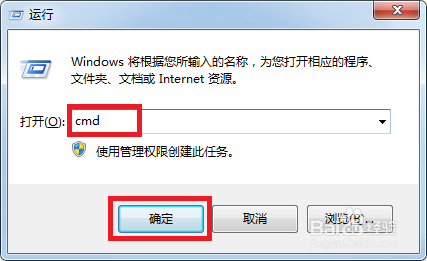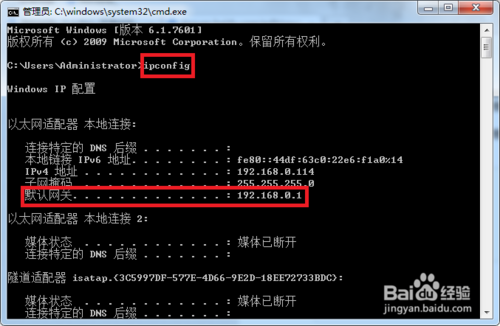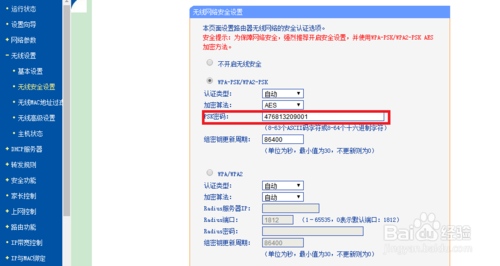wifi密码忘了找回方法
方法/步骤
1、首先我们通过电脑运行命令来查看当前路由器的默认网关,为什么要先查看它呢,主要是为了找到此地址进行路由器的登录地址获取,并不是每个路由器都是同样的地址。查看步骤如下图所示。
2、通过win+r打开运行,输入cmd进入到管理员界面,通过输入命令ipconfig来就进行查看。
3、接着打开浏览器在地址栏输入上图中的地址192.168.0.1进行登录,如下图所示。
4、通过输入路由器登录密码进入到设置主页,通过依次选择无线设置-无线安全设置即可查看到当前wifi的密码,如下图所示。
5、通过将现有密码进行重新设置,如下图所示。
6、设置完成通过上下拖动找到保存按钮并点击,如下图所示。
视频推荐
更多 手游风云榜
更多 资讯阅读
更多 -

- 使用Blender生成城市模型
- 教程 2024-12-05
-

- 全球气象数据ERA5的下载方法
- 教程 2024-12-05
-

- Xpath解析及其语法
- 教程 2024-12-04
-

- 机器学习:神经网络构建(下)
- 教程 2024-12-04
-

- 华为Mate品牌盛典:HarmonyOS NEXT加持下游戏性能得到充分释放
- 教程 2024-12-03
-

- 实现对象集合与DataTable的相互转换
- 教程 2024-12-02
-

- 硬盘的基本知识与选购指南
- 教程 2024-12-01
-

- 如何在中国移动改变低价套餐
- 教程 2024-11-30
-

- 鸿蒙NEXT元服务:论如何免费快速上架作品
- 教程 2024-11-29
-

- 丰巢快递小程序软件广告推荐关闭方法
- 教程 2024-11-27
-

- 如何在ArcMap软件中进行栅格图像重采样操作
- 教程 2024-11-26
-

- 算法与数据结构 1 - 模拟
- 教程 2024-11-26